6 Funzionalità dell'app Web YNAB che non sapevi esistessero
Quanto conosci le funzionalità dell'app web YNAB? Non preoccuparti, non ci sono quiz pop. Ancora.
Dai un'occhiata a queste sei caratteristiche subdole per espandere le tue conoscenze e semplificare il processo per tenere il passo con il tuo budget.
Mentre stavo realizzando il video di 6 funzionalità dell'app mobile YNAB che ti mancavano , ho pensato:"Ma che dire dell'app web YNABers? Quali strabilianti suggerimenti e trucchi potrei dare loro per cambiare le loro vite?
(Prendo tutto questo molto seriamente, gente.)
Dopotutto, non potevo dimenticare la mia piattaforma preferita, che sembra essere l'app web YNAB. Quindi, ecco le sei funzionalità più subdole dell'app Web YNAB che penso dovresti conoscere:
1. Esegui calcoli sulla tastiera
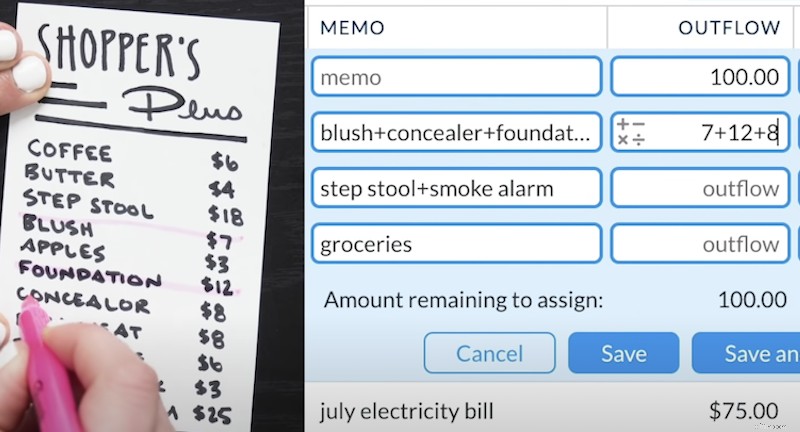
Ricordi quando il tuo insegnante di terza elementare ha detto che non avresti sempre avuto una calcolatrice con te? Bene, si sbagliavano di grosso:si scopre che dopotutto non avevi bisogno di imparare la matematica di base! (Sto solo scherzando. Tipo di.)
Ad ogni modo, potresti aver già utilizzato la calcolatrice integrata nell'app mobile, ma sapevi che puoi anche utilizzare facilmente i simboli più, meno, moltiplicare o dividere (+, -, x, /) sul desktop? Basta fare clic sul simbolo per aprire i pulsanti o utilizzare la tua tastiera! Questo trucco rende facile radere 27 dollari da una categoria senza dover fare i calcoli veri e propri.
Non solo è molto utile per dividere una nuova busta paga o spostare denaro nel budget, ma è anche utile nel registro del conto, specialmente per cose come risolvere i molteplici deflussi di una transazione divisa.
Ad esempio, diciamo che ho speso $ 100 su Shoppers Plus. Devo inserirlo come numero di uscita principale per questa transazione, tuttavia, so che ne ho spesi parte per la manutenzione della casa, parte per generi alimentari, forse solo un po' era trucco, non giudicare, il tuo la ragazza meritava un regalo. Bene, amici, posso semplicemente scorrere facilmente la mia ricevuta e aggiungere letteralmente ogni articolo uno per uno nella casella di deflusso corretta per determinare il mio totale.
Quindi, durante questo viaggio, ho speso $ 7, $ 12 e $ 8 per diversi articoli per il trucco (sì, anche questo conta solo come un po' di trucco), $ 25 e $ 18 per articoli per la manutenzione della casa, e il resto era tutti i generi alimentari. Ora il mio budget eseguirà i numeri per me e mi farà sapere quanto è rimasto dopo aver sottratto i totali per il trucco e la manutenzione della casa, e posso inserire quel numero rimanente nel flusso di generi alimentari in uscita. Lo faccio sempre semi-ali e arrotondo un po' ogni articolo per l'imposta sulle vendite, oppure puoi semplicemente dividere l'imposta in tre modi e aggiungere un po' a ciascuna categoria. Ad ogni modo, c'è molto meno matematica in cima alla tua testa e meno ipotesi con la calcolatrice integrata.
2. Comprimi ed espandi le categorie
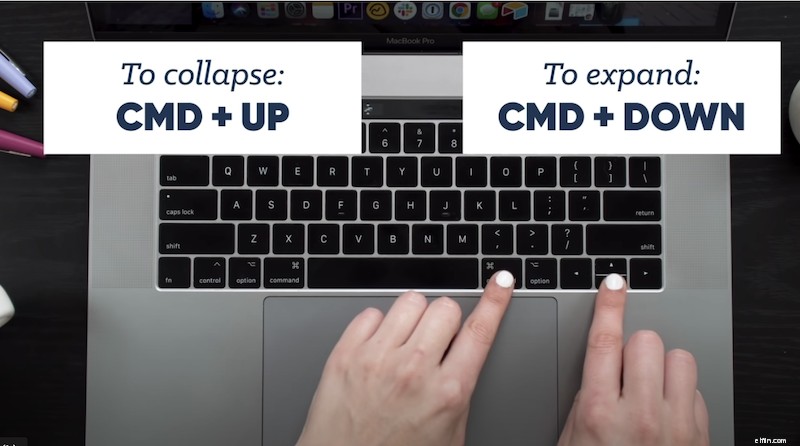
Hai un carico di categorie in barca nel tuo budget? Se è così, sto per migliorare la tua visione.
Se hai a che fare con disordine visivo, questa scorciatoia da tastiera sarà la tua migliore amica:basta premere CMD più una freccia (su o giù) per comprimere o espandere tutte le categorie. CMD più la freccia su comprime tutte le tue categorie, in modo che tu possa trovare più facilmente la categoria che stai cercando. CMD plus down li riapre tutti di nuovo. Attiva avanti e indietro tramite entrambi entrambi per una festa da ballo budget! (Guarda, non esco molto. Lasciami avere questo.)
3. transazioni divise senza usare un mouse
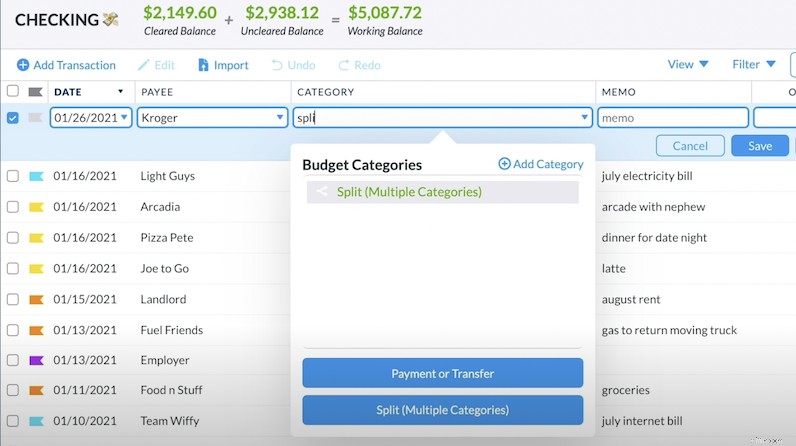
Hai bisogno di velocità? Bene, preparati a smettere di fare clic perché la divisione delle transazioni sta per essere un evento senza mouse.
Durante l'inserimento di una transazione, puoi digitare "split" (o le prime lettere, se sei un turbo budgeter) nella casella della categoria, freccia verso il basso per evidenziarla e premere invio per selezionarla e spostarla nel memo scatola. Quindi basta fare la strada attraverso il resto della transazione.
Tutti voi, potete anche scorrere i pulsanti "annulla", "salva" e "salva e aggiungi un altro" e premere invio per selezionarlo quando hai evidenziato quello che desideri.
E già che ci sei, corridore di velocità, puoi usare quelle frecce della tastiera per selezionare qualsiasi giorno che potresti desiderare sul calendario. Seriamente, il tuo mouse può andare in pensione!
4. Sposta transazioni in blocco
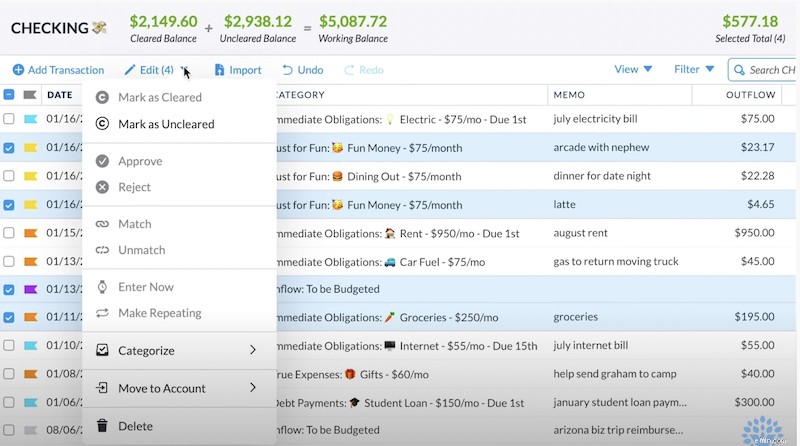
Ci sono molte forme di movimento e azioni in blocco che si trovano nel menu di modifica, con tre dei più persi "classifica", "sposta account" e "entra ora".
Con "categorizza", puoi inviare tutte le transazioni selezionate che desideri alla stessa categoria con un kick rapido. Azzeccato! Lo stesso vale per "sposta account":seleziona tutte le transazioni che si trovano nell'account sbagliato e spediscile a dove appartengono. Ultimo, ma non meno importante, un sacco di transazioni programmate sono appena arrivate in banca in anticipo? Inseriscili nel tuo budget tutto in una volta con il pulsante "Entra ora" nel menu di modifica. Sì, è stato proprio lì tutto il tempo.
5. Dai al mese un nome stimolante
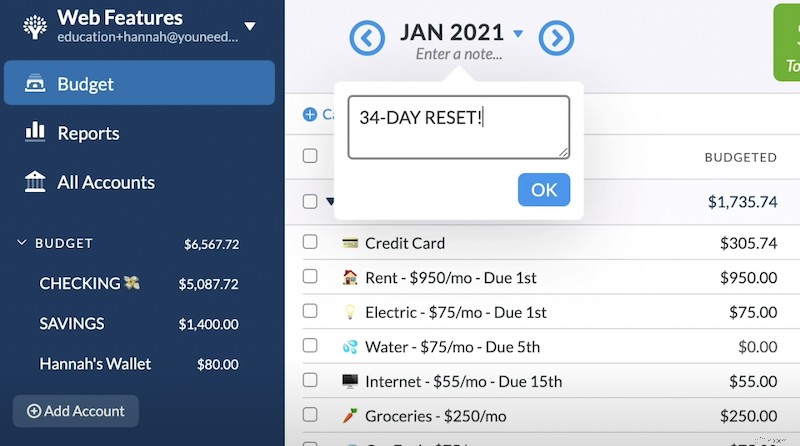
Potresti aver visto questa funzione ma non ne ho mai sfruttato, ma dovresti! È sorprendentemente utile.
Aggiungi una nota al tuo mese per ricordarti i tuoi obiettivi, come "Reset di 34 giorni" o "Nessuna spesa di novembre". È come una cheerleader in frase per aiutarti in pista.
6. Aggiungi emoji al tuo budget
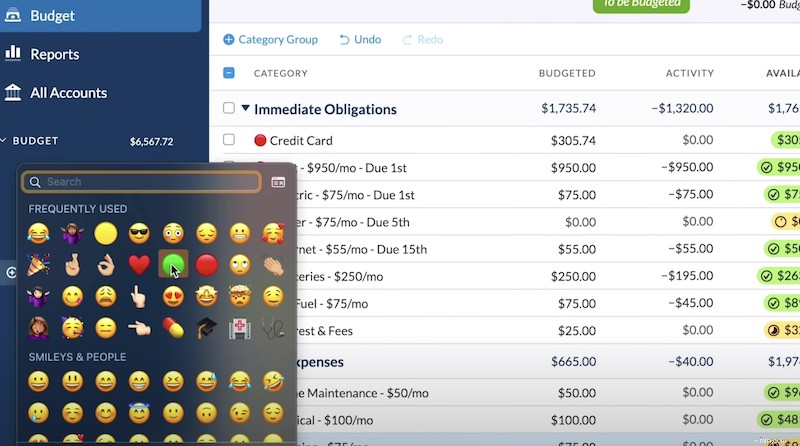
Ad essere onesti, questo suggerimento è stato anche elencato nel video dell'app mobile, ma tutti voi amate così tanto gli emoji che sembrava prudente ripeterlo qui. La grande differenza tra l'aggiunta di emoji al tuo budget sull'app web è capire la scorciatoia da tastiera che attiva la tastiera emoji. Quindi ecco il segreto:
- Su un Mac, puoi aprire la tastiera delle emoji tenendo premuto CTRL + CMD + SPAZIO.
- Su un computer Windows, prova il tasto Windows + [punto] o il tasto Windows + [punto e virgola]. Se nessuno di questi funziona, potrebbe significare che il tuo computer è stato prodotto prima dell'alba della tastiera emoji e, ad essere onesti, penso che sia una cosa bella. Che spettacolo puro e genuino. Davvero una meraviglia da vedere. Ma nessun emoji del budget dell'app web per te, mi dispiace.
Sebbene gli emoji non siano in realtà una caratteristica di YNAB, possono servire a uno scopo nel tuo budget. L'aggiunta di un'emoji fornisce un segnale visivo semplice che indica da quali categorie è possibile prendere in prestito denaro e quali no. Gli emoji rossi, gialli e verdi sono scelte perfette per questo; il verde indica che è bene prendere in prestito da quella categoria, il giallo significa che va bene prendere in prestito se altre categorie si divertono e il rosso sarebbe "NO WAY, JOSE! Assolutamente nessun prestito!
Ta da! Queste sono le sei subdole funzionalità dell'app web YNAB che penso siano più probabili aiutarti a pianificare un budget in modo più efficiente ed efficace. Spero che tu abbia imparato almeno una cosa, ma ad essere sincero, spero che tu abbia imparato sei cose nuove perché significherebbe che sto facendo bene il mio lavoro.
E se ti piacciono questi suggerimenti e trucchi, dai un'occhiata ai 5 migliori suggerimenti per i commentatori di YouTube YNAB Per alcuni suggerimenti utili che sono stati crowdsourcing da ynaber come te!
non ne ha mai abbastanza di questi consigli e trucchi di budget? Iscriviti alla raccolta settimanale per ottenere l'ultimo e il meglio per diventare uno straordinario budgeter.
bilancio
- Le PWA sono la via? Tutto ciò che devi sapere sulle app Web progressive per l'e-commerce
- 16 cose strane in cui probabilmente non sapevi di poter investire [2021]
- Perché hai bisogno di un'app economica per il tuo iPhone?
- Hai bisogno di una revisione del budget - Programma software di budgeting premium
- Conosci i tuoi diritti quando si tratta di recupero crediti?
- Hai bisogno di un budget aziendale separato
- Conti di risparmio APY elevati che non sapevi fossero collegati a banche legacy
- Le azioni perfette da possedere quando non lo sai
- 7 cose che non sapevi sui default sovrani
- 6 fatti su Changpeng Zhao (CZ Binance) che probabilmente non sapevi
-
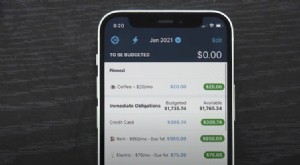 6 Funzionalità dell'app mobile YNAB che non sapevi esistessero
6 Funzionalità dell'app mobile YNAB che non sapevi esistessero Pronto per essere un YNAB sapientone? O almeno un YNAB sa di più? Avvicinati di un passo al diventare un esperto di funzionalità di app mobili con questi suggerimenti e trucchi meno conosciuti. È piu...
-
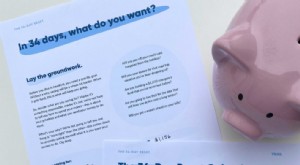 Come fare la sfida più soldi se usi già YNAB
Come fare la sfida più soldi se usi già YNAB Vuoi spingere il ripristino delle tue finanze? Partecipa a una sfida di denaro veloce fino al traguardo chiamata More Money Challenge. Prima di iniziare la sfida, decidi cosa vuoi (in media, le person...


